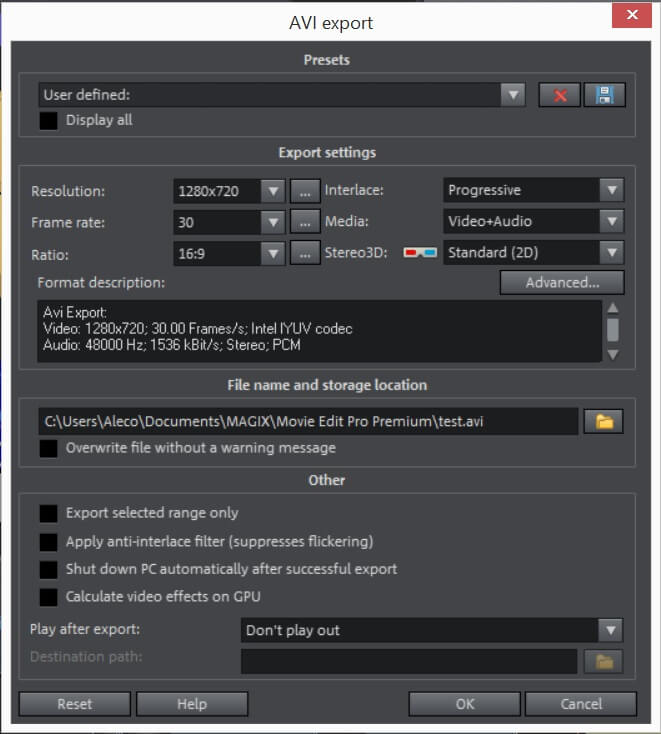Arvostelu: MAGIX Movie Studio (aiemmin Movie Edit Pro)

MAGIX elokuvastudio
Yhteenveto
Aloitustason videoeditorien markkinat ovat täynnä erittäin tehokkaita ohjelmia, jotka ovat ystävällisiä sekä käyttäjille että lompakoille. Minun mielestäni, MAGIX elokuvastudio (ent Elokuvanmuokkaus Pro) ei ole kiltti kummallekaan. Ohjelman suurimmat myyntivaltit (4k-tuki, 360-videoeditointi ja NewBlue/HitFilm-tehosteet) ovat sen kilpailijoissa vakio-ominaisuuksia, kun taas asiat, joiden oletetaan erottavan sen kilpailijoista, osoittautuivat hieman pettymyksiksi. Movie Studio ei ole verrattavissa suotuisasti alueilla, joilla se on samanlainen kuin muut ohjelmat, ja aloilla, joilla se poikkeaa normista, huomasin toivovani, että se ei olisi.
Mistä minä tykkään: Mallin ominaisuudet ovat korkealaatuisia ja helppokäyttöisiä projekteissasi. Tekstin ja otsikon muokkaus näyttää hyvältä ja toimii sujuvasti. Siirtymät ovat upeita. Suuri tuki käyttäjien tekemien tehosteiden tuomiseen ja lisäominaisuuksien ostamiseen myymälän kautta.
Mistä en pidä: Käyttöliittymä näyttää ja tuntuu vanhentuneelta. Oletustehosteet ovat rajoitettuja. Pikanäppäimet eivät usein toimineet tarkoitetulla tavalla. Muutosten tekeminen medialeikkeisiin tuntuu kömpelöltä.
Pikapäivitys: MAGIX Software GmbH on päättänyt nimittää Movie Edit Pron uudelleen Movie Studioksi helmikuusta 2022 lähtien. He vain kohdistavat tuotteiden nimet tähän. Sinulle käyttäjänä tämä ei merkitse muita muutoksia. Alla olevan arvostelun kuvakaappaukset perustuvat Movie Edit Prohon.
Mikä on MAGIX Movie Studio?
Se on lähtötason videoeditointiohjelma. MAGIX väittää, että ohjelma voi opastaa sinua kaikissa videoeditointiin liittyvissä asioissa. Sitä voidaan käyttää elokuvien tallentamiseen ja leikkaamiseen ilman kokemusta.
Onko MAGIX Movie Studio ilmainen?
Ohjelma ei ole ilmainen, mutta ohjelmasta on saatavilla 30 päivän ilmainen kokeiluversio. Suosittelen lämpimästi kaikkia ohjelman ostamisesta kiinnostuneita kokeilemaan sitä ensin. Kun kokeilujakso on ohi, sinun on ostettava lisenssi jatkaaksesi ohjelman käyttöä. Ohjelman hinta alkaa 69.99 dollarista (kertaluonteinen) tai 7.99 dollarista kuukaudessa tai 2.99 dollarista kuukaudessa, maksetaan vuosittain.
Onko MAGIX Movie Studio for Mac?
Valitettavasti ohjelma on vain Windowsille. MAGIXin virallisella verkkosivustolla olevien teknisten tietojen mukaan se vaatii toimiakseen Windows 7, 8, 10 tai 11 (64-bittinen). Saatat olla kiinnostunut macOS-käyttäjistä Filmora tai Final Cut Pro.
MAGIX Movie Studio vs. Platinum vs. Suite
Movie Studiosta on saatavilla kolme versiota. Perusversio maksaa 69.99 dollaria, Plus-versio 99.99 dollaria (vaikka se on tällä hetkellä myynnissä samaan hintaan kuin perusversio), ja Premium-versio maksaa 129.99 dollaria (vaikka se on tällä hetkellä myynnissä hintaan 79.99 dollaria). Katso uusimmat hinnat tästä.
Sisällysluettelo
Miksi luota minuun tässä arvostelussa?
Nimeni on Aleco Pors. Videoeditointi alkoi minulle harrastuksena, ja siitä on sittemmin tullut jotain, jota teen ammattimaisesti täydentämään kirjoittamistani.
Opetin itse käyttämään ammattilaatuisia muokkausohjelmia, kuten Final Cut Pro (vain Macille), VEGAS-Proja Adobe Premiere Pro. Minulla on ollut mahdollisuus testata luetteloa perusvideonmuokkausohjelmista, jotka on tarkoitettu uudemmille käyttäjille, mukaan lukien PowerDirectorin, Corel VideoStudio, Nero Videoja Pinnacle Studio.
On turvallista sanoa, että ymmärrän, mitä uuden videonmuokkausohjelman oppiminen tyhjästä vaatii, ja minulla on hyvä käsitys laadusta ja ominaisuuksista, joita sinun pitäisi odottaa sellaisilta ohjelmistoilta.
Olen viettänyt useita päiviä testaamassa MAGIX Movie Edit Pron Premium-versiota. Sinä pystyt katso tämä lyhyt video Käytin ohjelmaa vain saadakseni käsityksen sen sisältämistä tehosteista.
Tavoitteeni tätä MAGIX Movie Studio -arvostelua kirjoittaessani on kertoa sinulle, oletko sellainen käyttäjä, joka hyötyy ohjelman käytöstä. En ole saanut MAGIXilta maksua tai pyyntöä tämän arvostelun luomisesta, eikä minulla ole mitään syytä antaa muuta kuin rehellistä mielipidettäni tuotteesta.
Yksityiskohtainen katsaus MAGIX Movie Edit Prosta
Huomaa, että kokeilemani ja testaamani versio on Premium-versio ja tässä katsauksessa esitetyt kuvakaappaukset ovat tästä versiosta. Jos käytät Basic- tai Plus-versiota, se saattaa näyttää erilaiselta. Lisäksi kutsun alla MAGIX Movie Edit Prota ‘MMEP’ yksinkertaisuuden vuoksi.
Käyttöliittymä
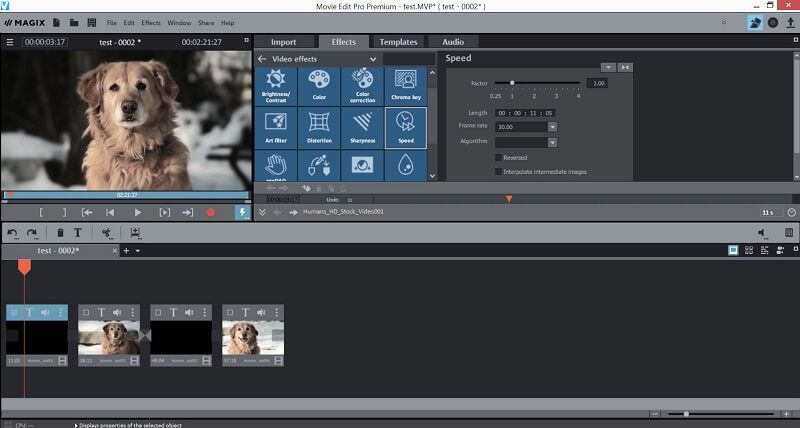
MAGIX Movie Edit Pron (MMEP) käyttöliittymän perusrakenteen pitäisi olla tuttu kaikille, jotka ovat aiemmin käyttäneet videonmuokkausohjelmaa. Siellä on esikatselualue nykyiselle elokuvaprojektillesi, media- ja tehosteselain sen vieressä ja aikajana medialeikkeillesi alareunassa.
Käyttöliittymän erityispiirteet vaihtelevat suuresti sen kilpailijoista, ja minun on vaikea löytää yhtä tapausta, jossa pidän parempana MMEP:n käyttöliittymän omituisuuksia kuin kilpailijoiden. Käyttöliittymän yleinen ulkoasu tuntuu vanhentuneelta muihin ohjelmiin verrattuna, ja käyttöliittymän toimivuus oli useammin turhautumisen lähde kuin mukavuus.
Kuten yllä olevasta kuvasta näet, aikajanan oletuskonfiguraatio on ‘käsikirjoitustila’, joka segmentoi medialeikkeesi laatikoihin, jotta niihin voidaan helposti soveltaa siirtymiä ja tekstitehosteita. Vaikka kuvakäsikirjoitustila saattaa tuntua mukavalta ominaisuus säästää aloittelijan aikaa, huomasin heti tämän ominaisuuden olevan epäkäytännöllinen.
Nuolinäppäimet kuvakäsikirjoitustilassa navigoivat leikkeen osien välillä yksittäisten leikkeiden kehysten sijaan, mikä tekee lähes mahdottomaksi saavuttaa sellaista tarkkuutta, jota tarvitset leikkeiden oikeaan leikkaamiseen menemättä leiketrimmeriin. Tämä ei normaalisti olisi maailmanloppu, mutta MMEP:n leiketrimmeri on hirveää.
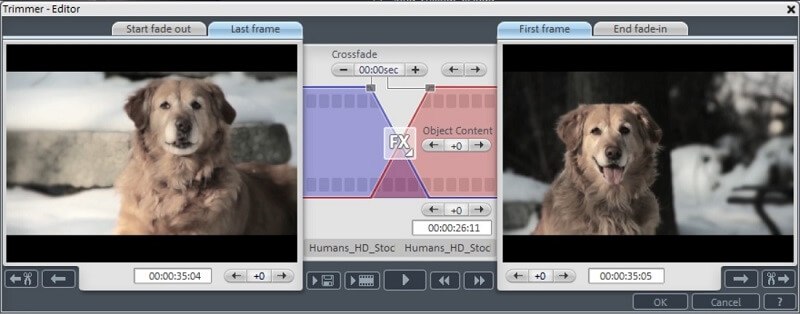
Kaikissa TechFewer-arvosteluissani en ole koskaan törmännyt niin tarpeettoman monimutkaiseen ominaisuuteen aloittelijoille tarkoitetussa ohjelmassa. Vertailun vuoksi katso kuinka siistiltä ja yksinkertaiselta leiketrimmeri näyttää toisessa MAGIXin videoeditorissa, VEGAS-elokuvastudio:
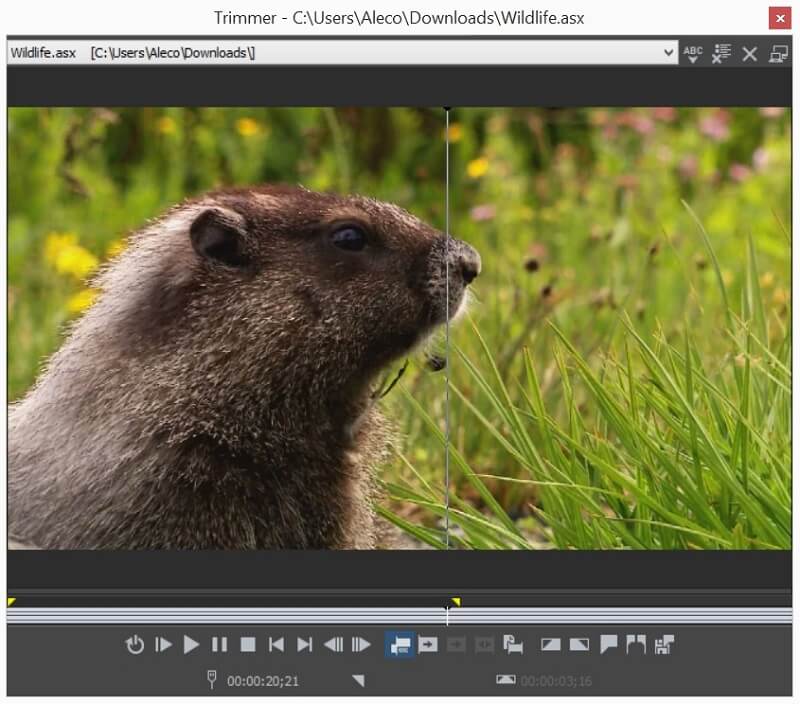
Olin erittäin iloinen huomatessani, että pystyin muuttamaan aikajanan tavallisempaan ‘aikajana’-tilaan, mutta olin yllättynyt huomatessani, että oli silti uskomattoman hankalaa navigoida kehys kuvalta aikajanatilassa nuolinäppäimillä. Nuolinäppäimien pitäminen painettuna siirtää aikajanan ilmaisinta ruutu kerrallaan (uskomattoman hidas vauhti), kun taas ‘CTRL + nuolinäppäin’ painettuna siirtää ilmaisinta 5 ruutua kerrallaan, mikä on edelleen uskomattoman hidasta.
Tämä suunnitteluvalinta tekee lähes mahdottomaksi käyttää nuolinäppäimiä minkäänlaiseen nopeaan editointiin ilman, että käytät ensin hiirtä saadaksesi sinut halutun paikan yleiseen läheisyyteen. Koska kaikki muut videonmuokkausohjelmat toteuttavat jonkinlaisen muuttuvan nopeuden toiminnon helpottaakseen aikajanalla navigointia nuolinäppäimillä, olen syvästi ymmälläni siitä, miksi on niin vaikeaa navigoida aikajanalla MMEP:ssä vaihtamatta usein välillä hiiri ja näppäimistö. On vaikea olla pitämättä MMEP:n aikajana-aluetta vain ohjelman räikeänä heikkoutena.

Videon esikatselun oikealla puolella oleva selainalue on järjestetty neljään osaan: Tuo, Tehosteet, Mallit ja Ääni.
Tuo-välilehdellä voit vetää ja pudottaa tiedostoja työpöydältäsi ohjelmaan ja projektiin, mikä toimi täysin hyvin kokemukseni mukaan. Tältä välilehdeltä voit myös käyttää ominaisuutta, joka on ainutlaatuinen MMEP:lle, ‘matkareitille’.
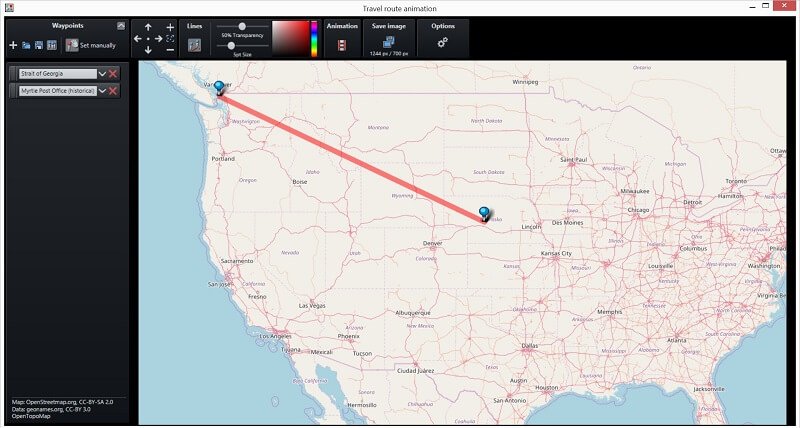
Tämän ominaisuuden avulla voit asettaa nastat kartalle näyttääksesi katsojille, missä olet ollut matkoillasi, ja luoda animaatioita esittelemään reittejäsi. Vaikka matkareittiominaisuus on toimiva ja luulen, että jotkut ihmiset voivat saada siitä potkua, olen syvästi ymmälläni siitä, miksi Magix piti tätä ominaisuutta välttämättömänä lisäosana videonmuokkausohjelmassa.
En halua kuulostaa jatkuvasti kriitteltä ohjelmaa kohtaan, mutta pidän siitä, että videoeditorini ovat hyviä editoimaan videoita ja minuun ei yleensä ole kovin vaikuttunut tämän kaltaiset kellot ja pillit, jotka harvoin (jos koskaan) saavat käytetään suurimmassa osassa projekteja.
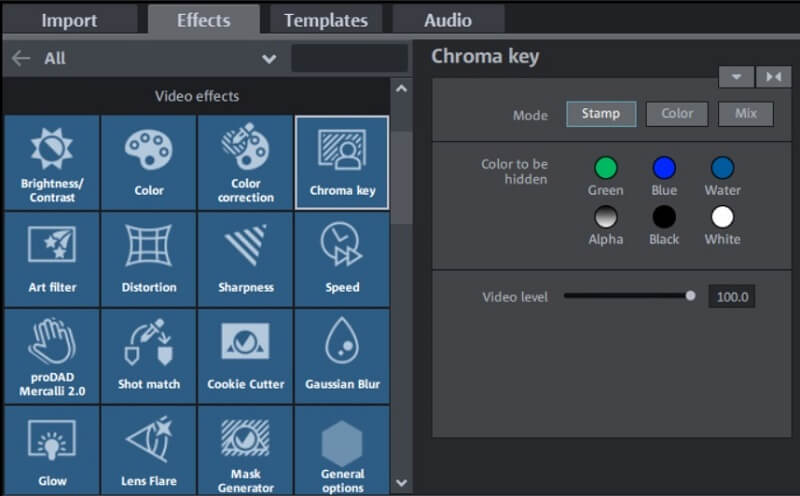
Tehosteet-välilehdellä voit käyttää tehosteita aikajanallasi oleviin leikkeisiin. Se on järjestetty suuriin, Windows 7:n kaltaisiin lohkoihin, jotta löydät nopeasti etsimäsi. Olin itse asiassa melko tyytyväinen tapaan, jolla tehosteet on järjestetty ja esitetty MMEP:ssä. On helppo löytää etsimäsi ja esikatsella, miltä se näyttää, jos tehostetta käytetään leikkeeseen.
Ainoa vaiva, joka minulla on käyttöliittymän tehosteiden yleiseen toimivuuteen, on tapa, jolla ne poistetaan leikkeistä. Kun muut ohjelmat mahdollistavat tehosteiden lisäämisen ja poistamisen helposti yksitellen valikoiden kautta, tehosteiden poistaminen MMEP:stä tapahtuu käyttämällä ‘ei tehostetta’ -tehostetta. En voi muuta kuin tuntea, että on olemassa parempi tapa hoitaa tämä.
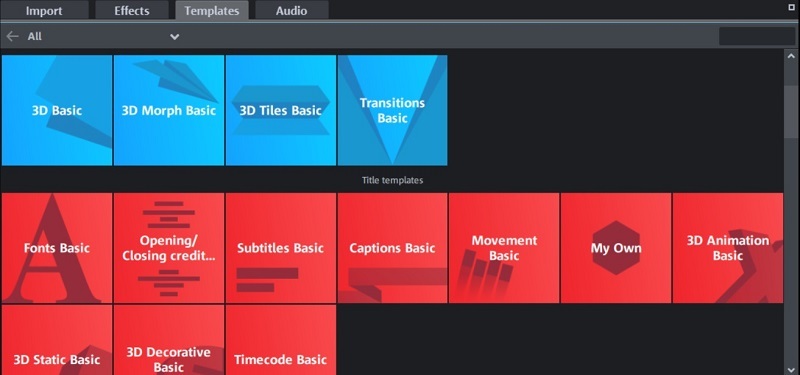
Mallit ovat MMEP:n ominaisuus, joka teki minuun suurimman vaikutuksen. Täältä löydät valmiiksi suunniteltua sisältöä, jota voit lisätä videoihisi, kuten tekstiä, siirtymiä ja kuvia. Sen lisäksi, että oli erittäin helppoa selata tätä sisältöä löytääkseni etsimäni, olin myös melko tyytyväinen tekstin laatuun ja MMEP-siirtymien ulottuvuuksiin.
Siirtymät ovat selkeitä ja tehokkaita, otsikot ovat sulavia, ja ‘elokuvan ulkoasu’ helpottaa videon koko ulkoasun ja tuntuman muuttamista sekunneissa. Kaikista MMEP:n puutteista huolimatta on sanottava, että katettua sisältöä on helppo lisätä projekteihin ja se näyttää hyvältä.
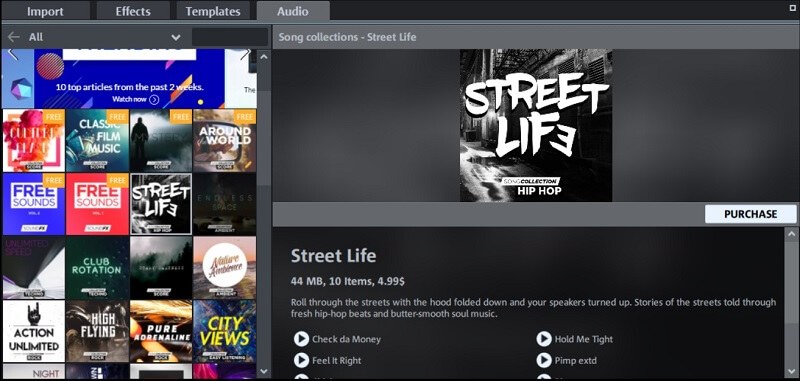
Selainalueen viimeinen välilehti on Ääni-välilehti, joka on pohjimmiltaan ylistetty kauppa, josta voit ostaa musiikkia ja äänileikkeitä. Koska Internetissä on valtava määrä helposti saatavilla olevaa ja ilmaista sisältöä, minun on vaikea kuvitella skenaariota, jossa maksaisin rahaa äänileikkeiden ostamisesta MMEP:n kautta.
Tehosteet
Jokaisen elokuvaprojektin viimeinen vaihe, MMEP-renderöinti on hyvin organisoitu, mutta kärsii lopulta pitkistä renderöintiajoista. Näyttöön tulee erittäin hyödyllinen valintaruutu renderöinnin aikana, jonka avulla voit sammuttaa tietokoneesi automaattisesti, kun renderöinti on valmis, mikä on ominaisuus, jota en ole koskaan ennen tavannut. Vaikka arvostinkin tätä mukavaa kosketusta, renderöintiajat MMEP:ssä olivat huomattavasti pidemmät kuin kilpailevissa ohjelmissa.
Syyt arvioideni takana
Tehokkuus: 3/5
MAGIX Movie Studio pystyy suorittamaan kaikki perustehtävät, joita voit odottaa lähtötason videoeditorilta, mutta sillä on vaikeuksia tarjota miellyttävää käyttökokemusta. Käyttöliittymä on parhaimmillaan kömpelö ja pahimmillaan tehoton, ja ohjelman ainutlaatuiset ominaisuudet (kuten kuvakäsikirjoitustila ja matkareitti) eivät juurikaan lisää sen yleistä tehokkuutta.
Hinta: 3 / 5
Vaikka sen nykyinen myyntihinta saattaa tuntua houkuttelevalta, en yksinkertaisesti voi suositella ohjelman ostamista missään sen saatavilla olevista hintapisteistä. Markkinoilla on muitakin ohjelmia, jotka maksavat vähemmän rahaa, tekevät enemmän asioita ja tarjoavat paljon miellyttävämmän käyttökokemuksen.
Helppokäyttöinen: 3 / 5
Ohjelman käyttö ei tietenkään ole vaikeaa, mutta iso osa ‘käytön helppoudesta’ on yleisen käyttökokemuksen laatu. MAGIX Movie Studio saa kolkut tässä kategoriassa, koska olin usein turhautunut käyttöliittymän suunnitteluun.
Tuki: 5/5
MAGIX-tiimi ansaitsee paljon kiitosta tarjoamastaan tuesta. Opetusohjelmat ovat erinomaisia, ja tiimi on helposti saatavilla suoraa online-teknistä tukea varten.
Vaihtoehtoja MAGIX Movie Studiolle
Jos hinta on suurin huolenaihe:
Nero Video on vankka vaihtoehto, joka on saatavilla lähes puoleen MMEP:n perusversion hinnasta. Sen käyttöliittymä on puhdas ja helppokäyttöinen, siinä on erittäin kelvollisia videotehosteita, ja sen mukana tulee täydellinen valikoima mediatyökaluja, jotka saattavat kiinnostaa sinua. Voit lukea minun arvostelu Nero Videosta.
Jos laatu on suurin huolenaihe:
Toinen MAGIXin valmistama tuote, VEGAS-elokuvastudio on erittäin laadukas tuote. MMEP:n vastakohta melkein kaikin tavoin, Vegas Movie Studiossa on uskomattoman käyttäjäystävällinen käyttöliittymä samalla, kun se tarjoaa saman sarjan HitFilm- ja NewBlue-tehosteita. Voit lukea minun VEGAS Movie Studio arvostelu.
Jos helppokäyttöisyys on suurin huolenaihe:
On monia 50-100 dollarin videoeditoreja, joita on helppo käyttää, mutta mikään ei ole helpompaa kuin Cyberlink PowerDirector. Tämä ohjelma luo parhaansa mukaan yksinkertaisen ja miellyttävän käyttökokemuksen, ja sen avulla voit luoda elokuvia muutamassa minuutissa. Voit lukea minun PowerDirectorin arvostelu tästä.
Yhteenveto
Mitä tulee lähtötason videoeditorin valitsemiseen, markkinoilla on lukuisia erinomaisia vaihtoehtoja. Mikään niistä ei ole täydellinen, mutta jokainen tarkistamani videoeditori tekee jotain kilpailijoitaan paremmin. PowerDirector on helpoin käyttää, Corel VideoStudiolla on vahvimmat työkalut, Nero tarjoaa eniten vastinetta hintaansa jne.
Yrittäkää kuinka tahansa, en näytä löytävän yhtään kategoriaa, jossa MAGIX Movie Studio päihittää muun kilpailun. Sen käyttöliittymä on kömpelö, työkalut ja tehosteet ovat jalankulkijoita, ja se on yhtä kallis (ellei kalliimpi) kuin sen suorat kilpailijat. Koska ohjelmalla ei ole suhteellisia vahvuuksia, minun on vaikea suositella sitä muihin ohjelmiin, jotka mainitsen yllä olevassa osiossa.
Joten, onko tämä MAGIX Movie Studio -arvostelu mielestäsi hyödyllinen? Jätä kommentti alle.
Viimeisimmät artikkelit